win10怎么安装繁体中文及其它语言包
1、桌面鼠标点击开始按钮,如下图所示
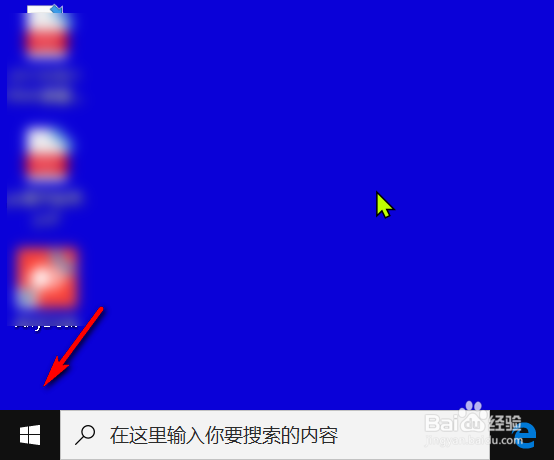
2、点击开始菜单的设置,如下图所示

3、设置中共点击时间和语言,如下图所示

4、点击语言选项卡,如下图所示

5、点击添加首选语言,如下图所示

6、搜索你要安装的语言包,如下图所示

7、找到语言包,选中后点击下一步,如下图所示

8、进入安装程序,点击安装按钮,如下图所示

9、系统会联网下载语言包,并自动安装,如下图所示
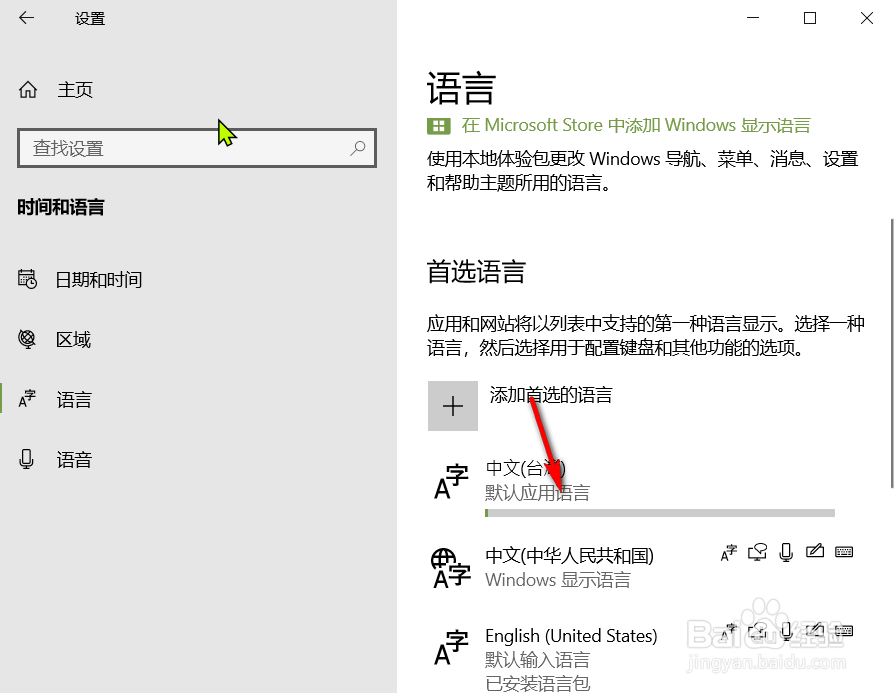
声明:本网站引用、摘录或转载内容仅供网站访问者交流或参考,不代表本站立场,如存在版权或非法内容,请联系站长删除,联系邮箱:site.kefu@qq.com。
阅读量:177
阅读量:87
阅读量:22
阅读量:182
阅读量:140